Apple Music でスターを付ける方法
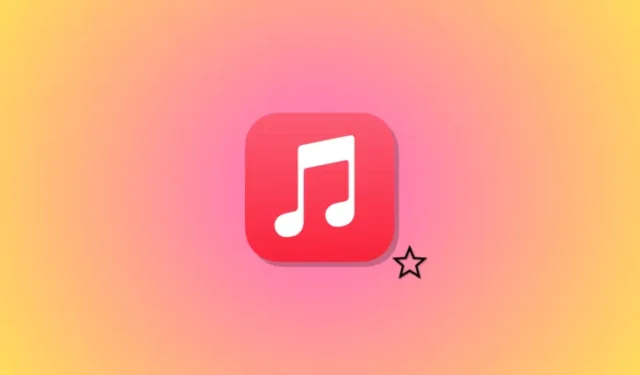
知っておくべきこと
- Apple Music でアイテムをお気に入りに登録する最も簡単な方法は、クイック アクション メニューを使用することです。同じように使用するには、好きな曲、プレイリスト、アーティスト、またはアルバムを検索 > タップアンドホールド > お気に入り を選択します。
- 曲名、アーティスト、アルバム、またはプレイリストの横にあるスターアイコンをタップして、それらをお気に入りにすることもできます。このオプションは、アイテムに関連する専用ページを表示すると利用可能になります。再生コントロールの横にある星のアイコンをタップして、ロック画面から曲をお気に入りに追加することもできます。
- Apple Music で曲、アルバム、プレイリスト、アーティストをお気に入りに追加できるようになりました。この機能は、いいね (ハート) オプションをスターに置き換えます。お気に入りのアイテムは自動的にライブラリに追加されます。
Apple は、Apple Music のおかげで、高品質でロスレスなオーディオに関して音楽ストリーミングの最前線に立ってきました。しかし、Apple は、アップデートのたびに全体的な音楽ストリーミング体験を改善することに常に注力してきました。最近、フルサイズのアートワークやロック画面上のメディア コントロール、刷新されたFor Youセクションなど、Apple Music の新機能のローンチで証明されています。もっと。
iOS 17.1 アップデートにより、Apple Music で曲をお気に入りに追加できるようになりました。さらに、その他にもいくつかの機能が追加されました。これにより、お気に入りの曲をライブラリに追加しながら、それに応じておすすめの音楽を厳選することができます。そこで、Apple Music の新しいお気に入り機能に興奮している方のために、iPhone (または iPadOS 17.1 でも同じことが利用できるため、iPad) でこの機能を使用する方法を次に示します。
Apple Music で何かにスターを付ける方法 (曲、アルバム、プレイリスト、アーティスト)
- 必須: iPhone にインストールされた iOS 17.1 アップデート (または iPad の場合は iPadOS 17.1)
曲、アーティスト、アルバム、プレイリストがどれでも、それぞれをお気に入りにしてライブラリに簡単に追加できます。Apple Music でメディアをお気に入りにするには、以下のいずれかのセクションに従ってください。
1. Apple Music で曲にスターを付ける方法
Apple Music で曲をお気に入りにするには、以下の手順に従ってください。
Apple Music を開き、お気に入りに追加したい曲に移動します。曲が見つからない場合は、下部の検索を使用できます。
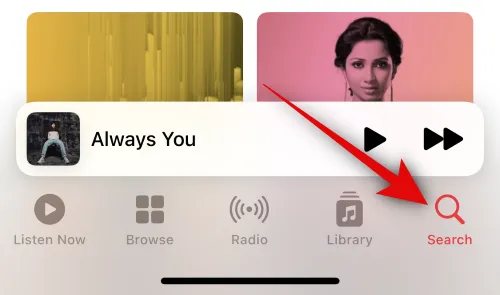
曲をタップすると、デバイスで再生を開始できます。
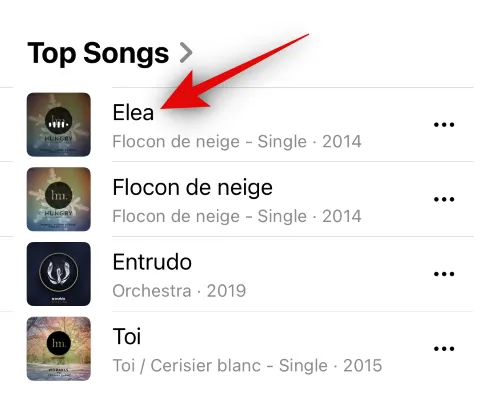
曲が再生されたら、下部にある「再生中」カードをタップします。
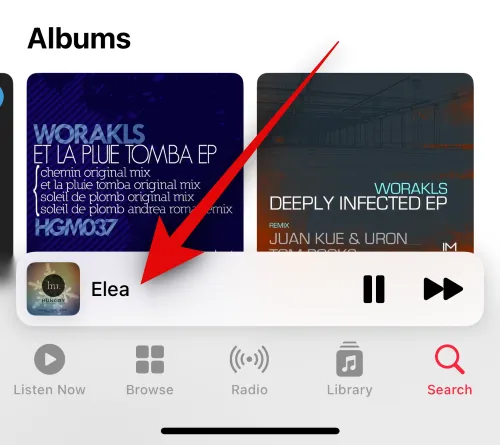
次に、曲名の横にあるスターアイコンをタップしてお気に入りにし、ライブラリに追加します。
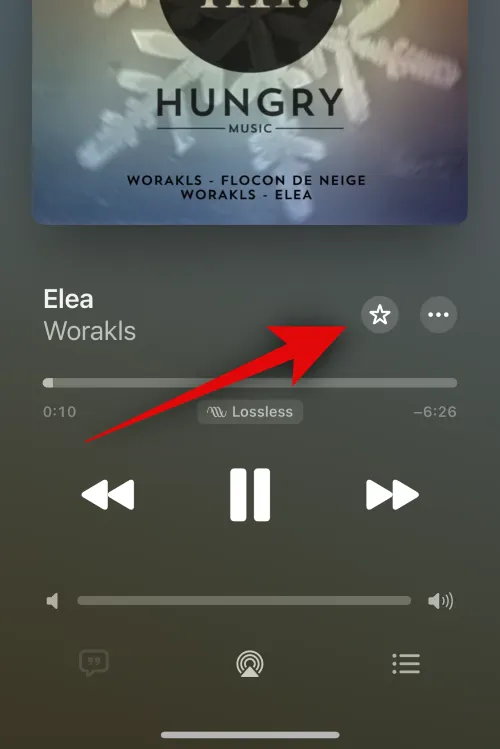
下部にある[ライブラリ]をタップすると、最近追加したセクションに最近お気に入りの曲が表示されるようになります。
終わり!
代替:
曲の横にある省略記号アイコンをタップして、曲をお気に入りにすることもできます。
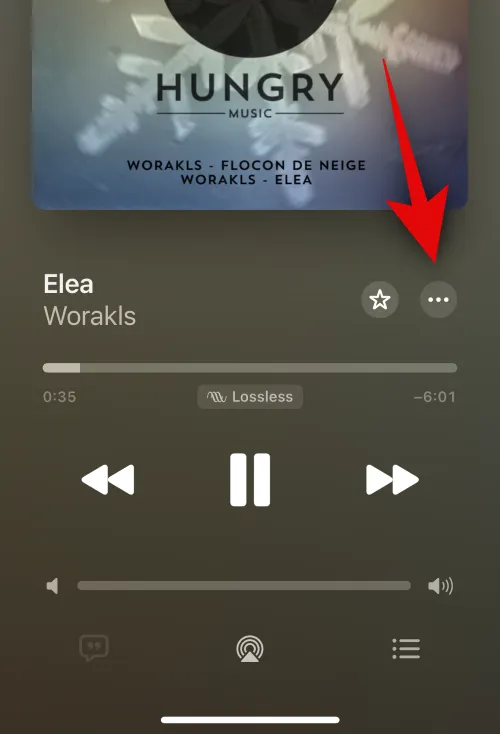
「お気に入り」をタップして曲をお気に入りにします。

代替案 2:
同様に、曲を長押しして「お気に入り」をタップすることもできます。
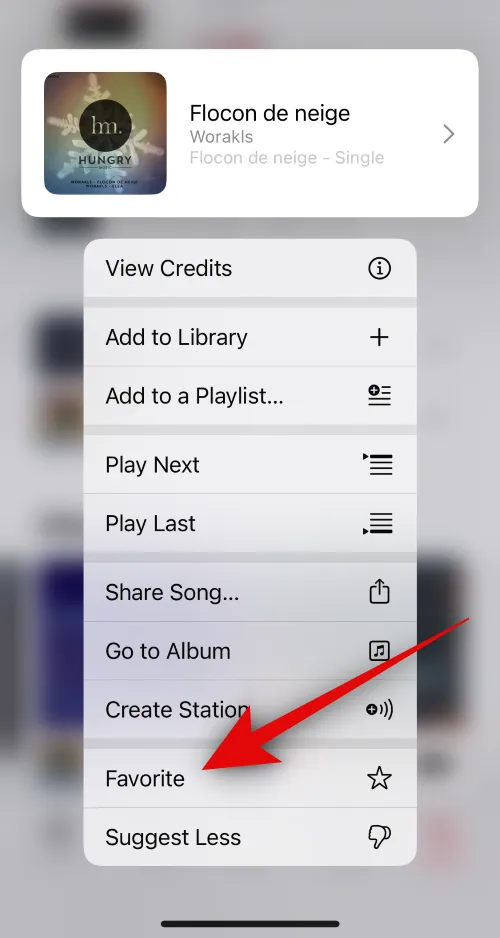
曲をお気に入りに入れるもう 1 つの方法は、プレイリストを使用することです。プレイリスト内でお気に入りにしたい曲が見つかったら、省略記号アイコンを使用するか、その曲をタップしたままにします。どちらの場合も、コンテキスト メニューから[お気に入り]を選択できます。
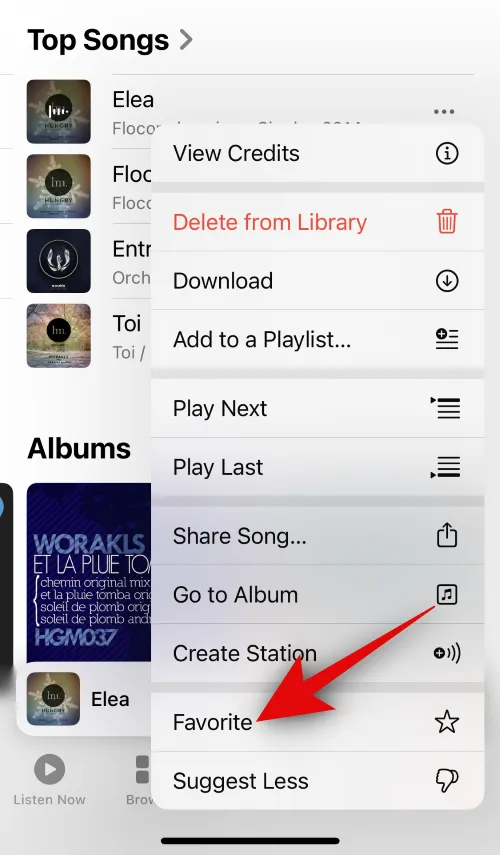
最後に、ロック画面から直接曲をお気に入りに追加することもできます。再生コントロールの横にあるスターアイコンをタップして、曲をお気に入りにします。
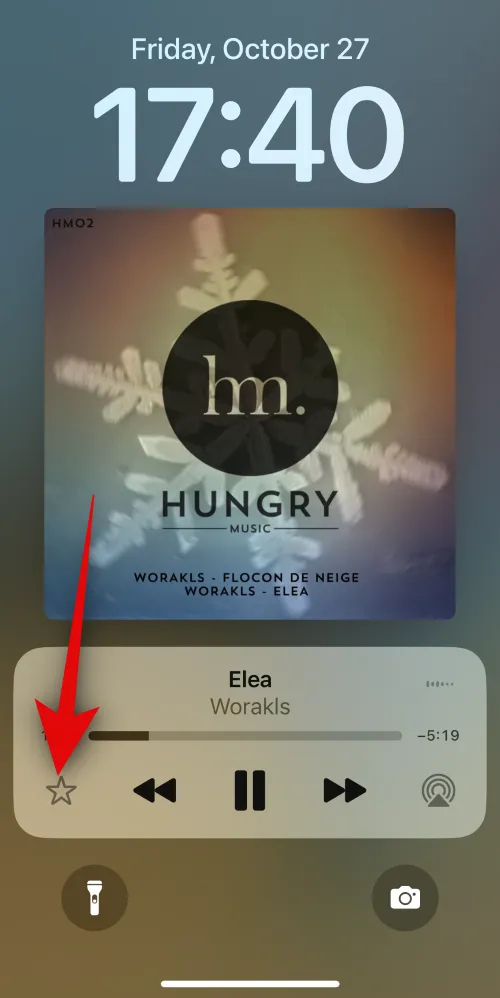
これが、iPhone または iPad の Apple Music で曲をお気に入りに追加する方法です。
2. Apple Music でアルバムにスターを付ける方法
Apple Music でアルバムをお気に入りに登録する方法は次のとおりです。以下の手順に従って、プロセスを進めてください。
Apple Music を開いて、お気に入りにしたいアルバムを見つけます。必要に応じて、下部にある「検索」をタップしてアルバムを検索できます。
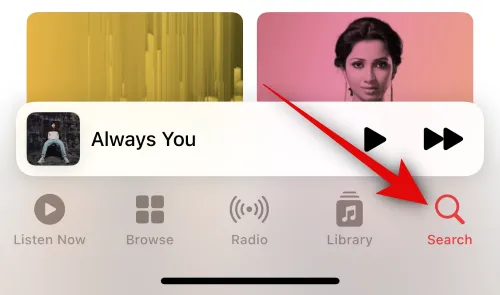
アルバムを見つけたら、それをタップして押し続けます。
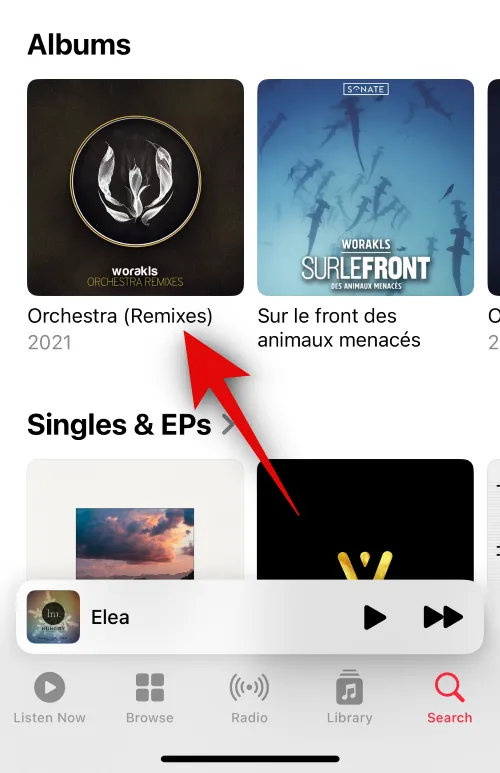
[お気に入り]をタップします。
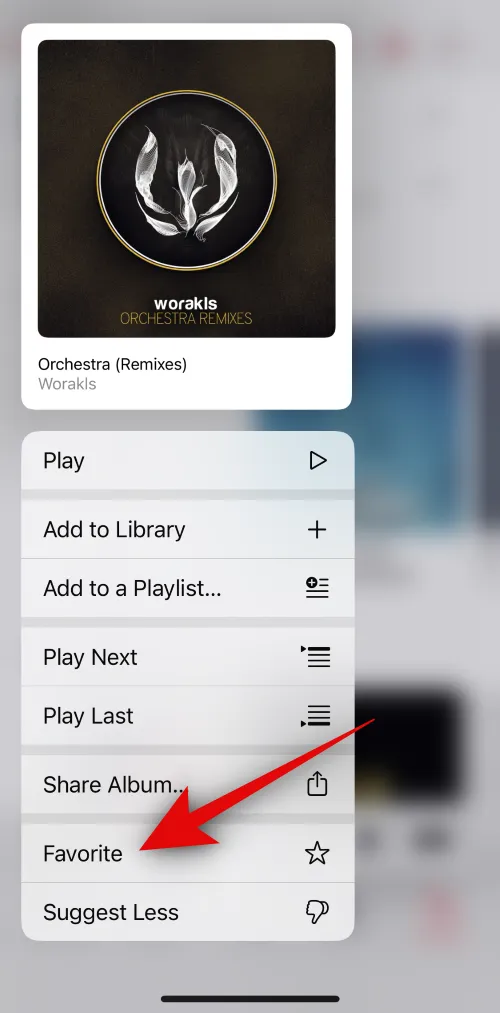
アルバムが[ライブラリ]に追加され、下部にある同じアルバムをタップすると、[最近追加した]セクションに表示されます。
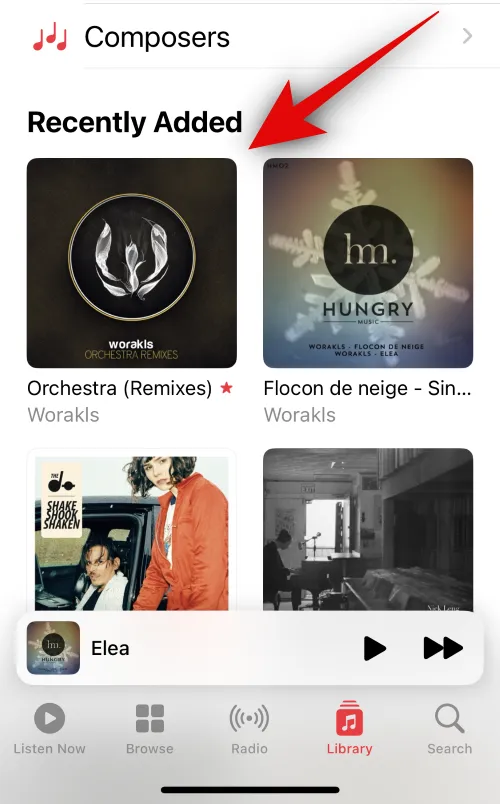
代替:
アルバムを表示しているときに、右上隅にある省略記号アイコンをタップして、アルバムをお気に入りにすることもできます。
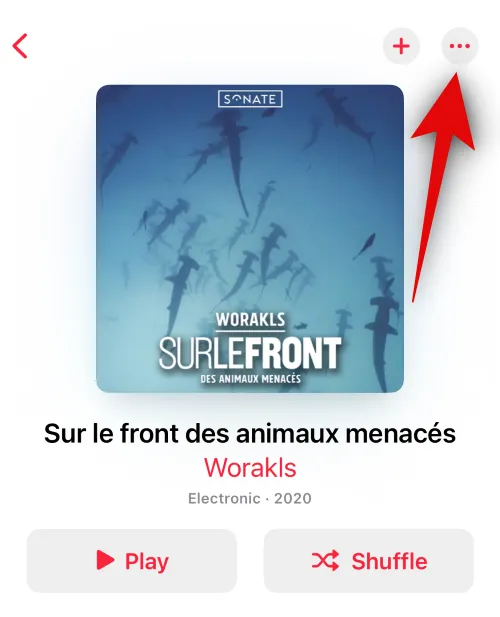
[お気に入り]をタップします。
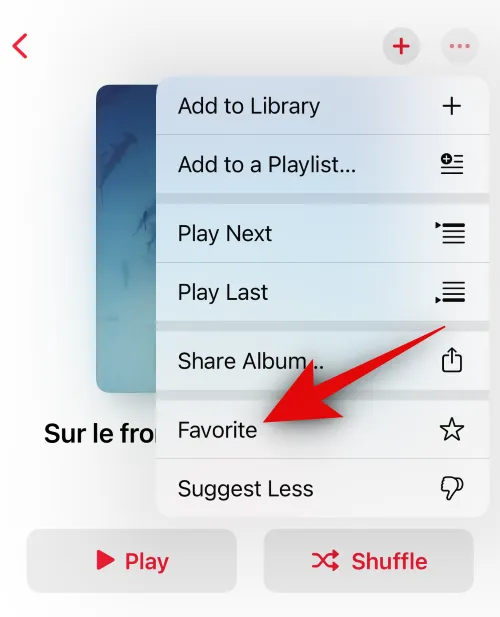
これが、iPhone または iPad の Apple Music でアルバムをお気に入りに追加する方法です。
3. Apple Music でプレイリストにスターを付ける方法
Apple Music でお気に入りのプレイリストを活用するには、以下の手順に従ってください。
Apple Music を開いて、お気に入りにしたいプレイリストを見つけます。見つからない場合は、「検索」をタップして代わりに検索することができます。
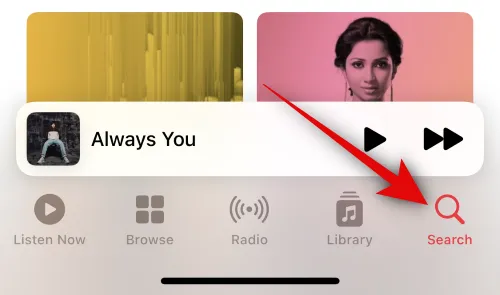
お気に入りにしたいプレイリストを長押しします。
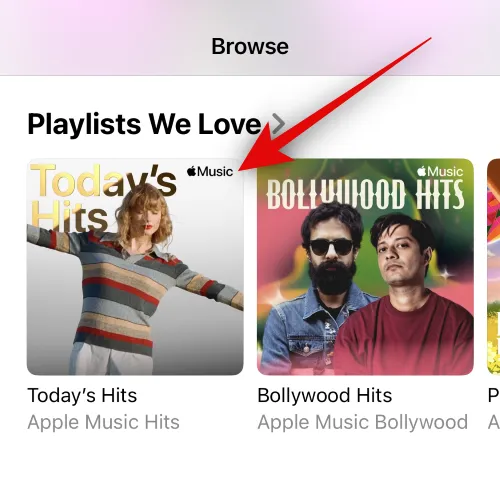
「お気に入り」をタップして、選択したプレイリストをお気に入りにします。
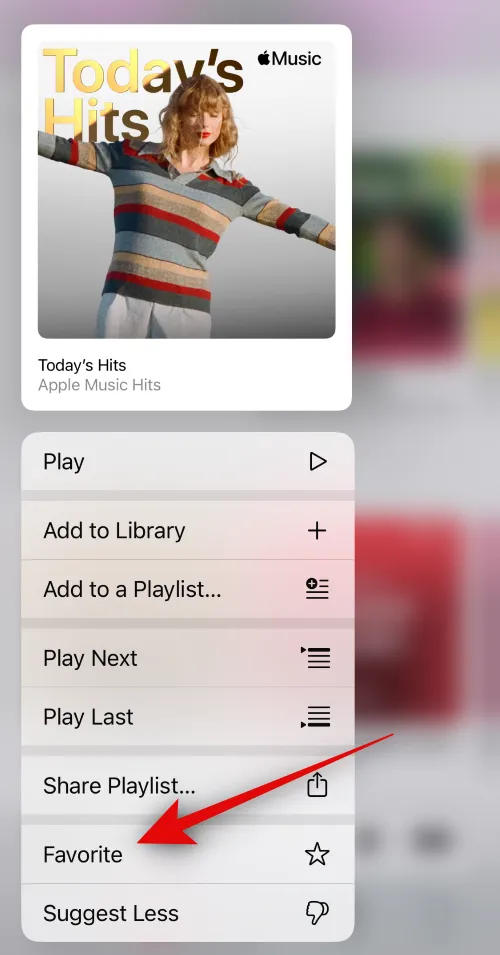
これでライブラリに追加され、デバイスの「最近追加したもの」で利用できるようになります。
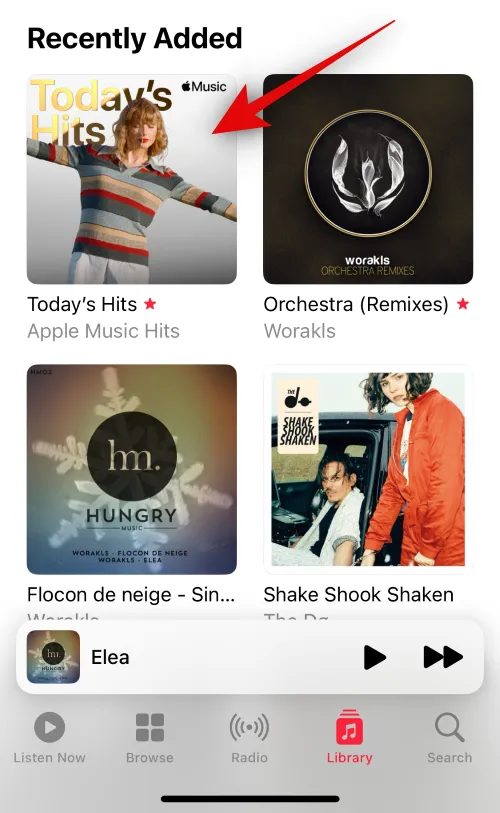
代替:
デバイスでプレイリストを表示するときに、プレイリストをお気に入りにすることもできます。右上隅にある省略記号アイコンをタップします。
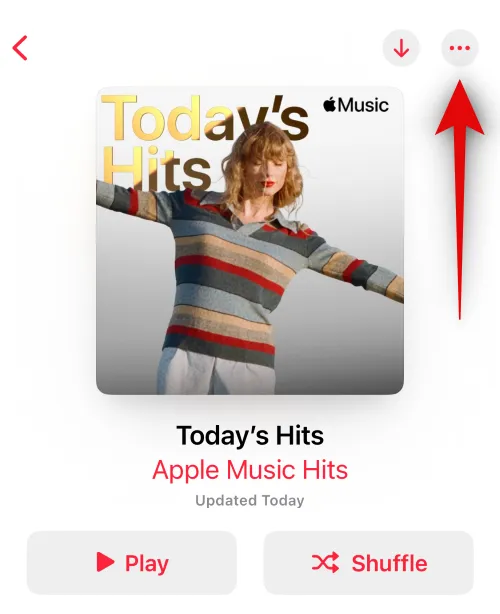
次に、「お気に入り」をタップしてプレイリストをお気に入りにします。
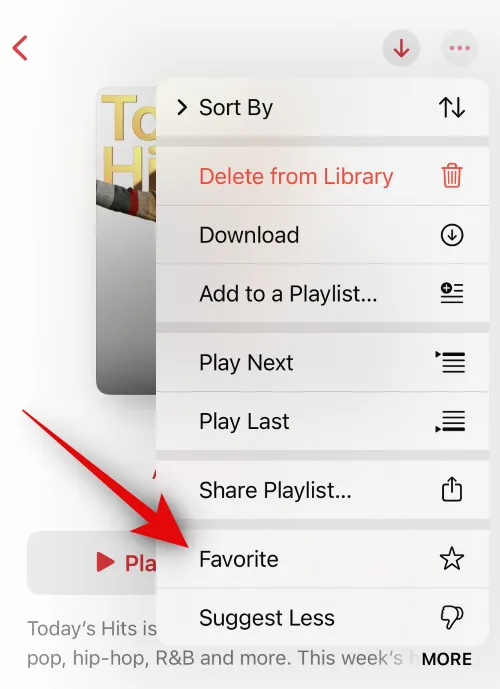
これが、Apple Music でプレイリストをお気に入りに追加する方法です。
4. Apple Music でアーティストにスターを付ける方法
アーティストをフォローしてお気に入りに登録することは、Apple Music でおすすめの音楽を厳選するための優れた方法です。Apple Music でアーティストをお気に入りにするには、以下の手順に従ってください。
Apple Music を開いて、お気に入りにしたいアーティストを見つけます。見つからない場合は、「検索」をタップして検索できます。
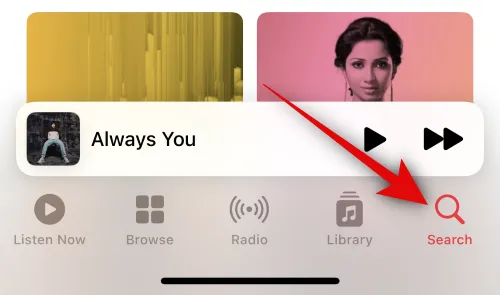
まず、検索結果からアーティストをタップアンドホールドしてお気に入りに追加できます。
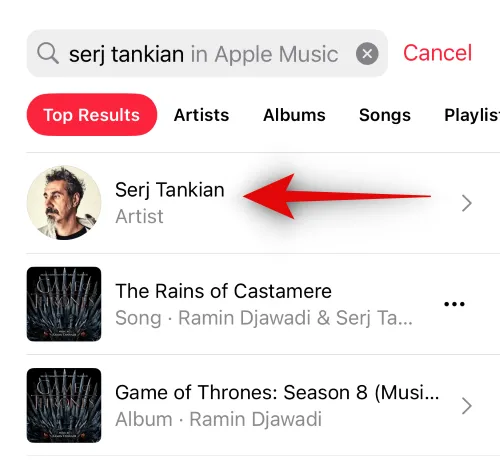
次に、「お気に入り」をタップします。
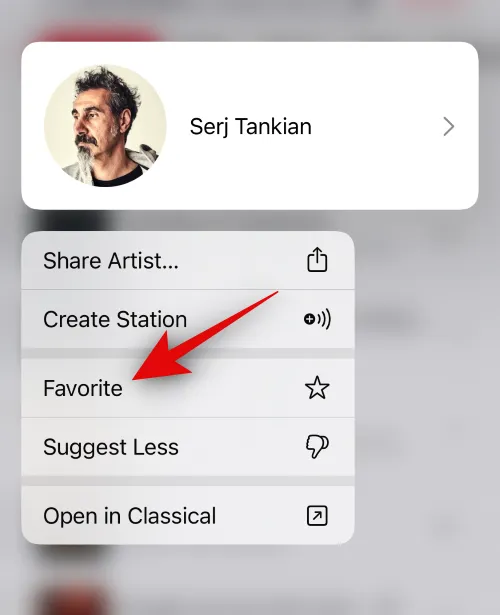
代替:
Apple Music ページを表示しているときにアーティストをお気に入りにすることもできます。右上隅にある星をタップするだけです。
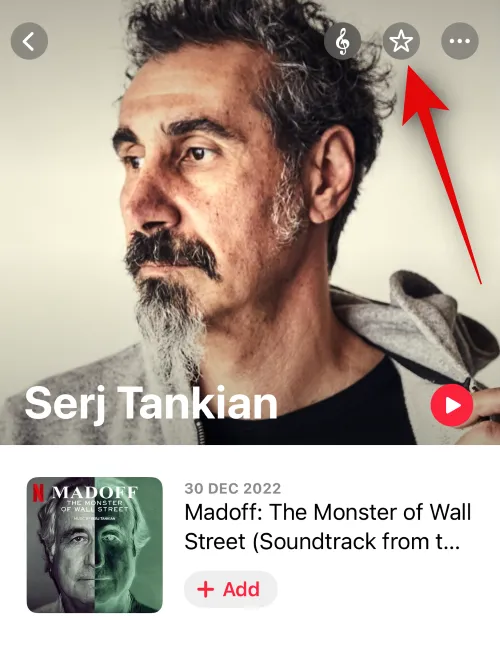
代替案 2:
アーティストをお気に入りにするもう 1 つの方法は、省略記号アイコンを使用することです。右上隅にある省略記号アイコンをタップします。
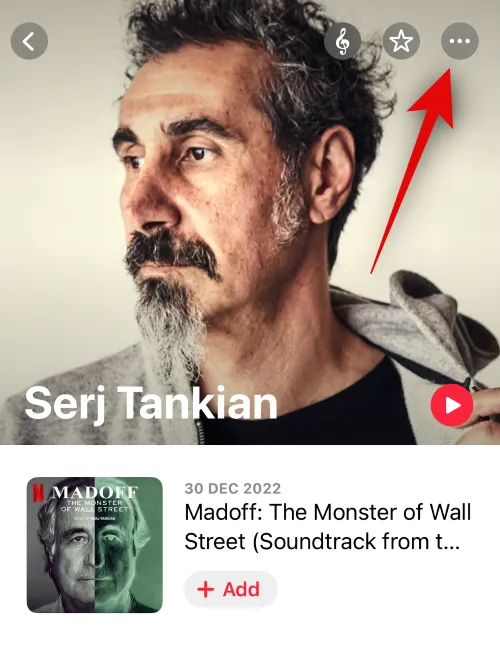
次に、「お気に入り」をタップします。
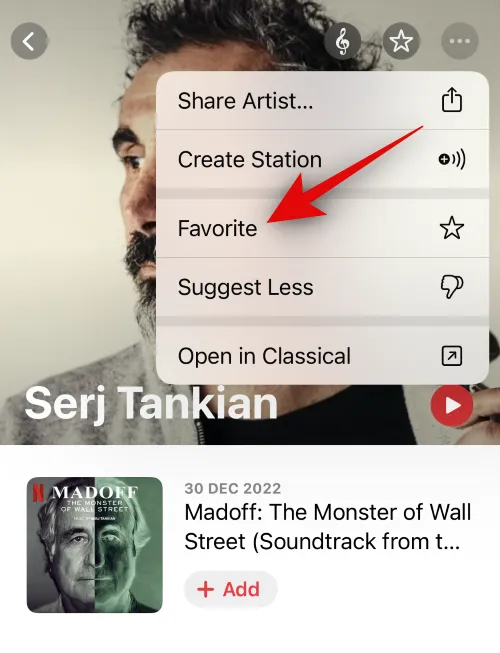
代替案 3:
アーティストをお気に入りにするもう 1 つの方法は、そのアーティストがリリースした曲を聴いているときです。下部にある再生中のカードをタップすると、現在再生中の曲が表示されます。
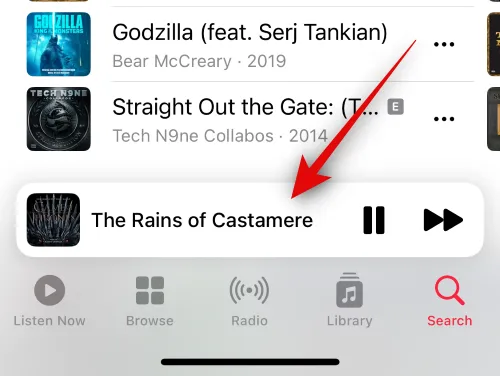
シークバーの上にあるアーティスト名または曲名をタップします。
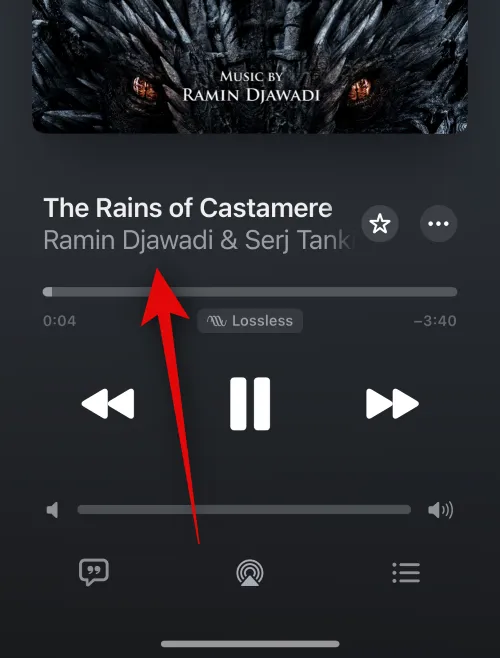
「アーティストに移動」をタップします。
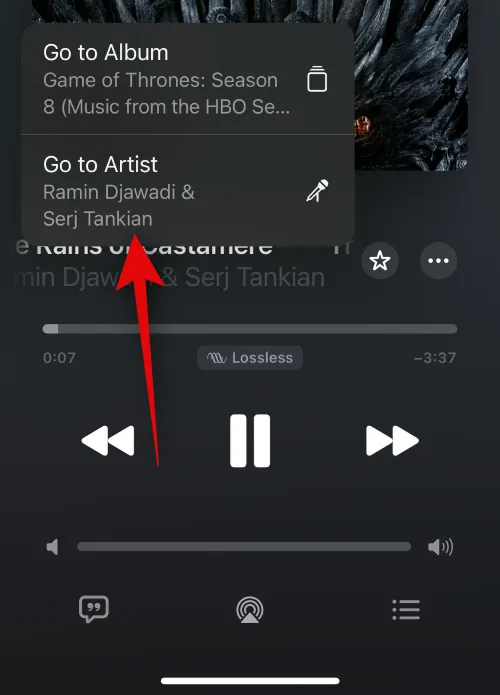
右上隅にあるスターアイコンをタップするだけでお気に入りに追加できます。
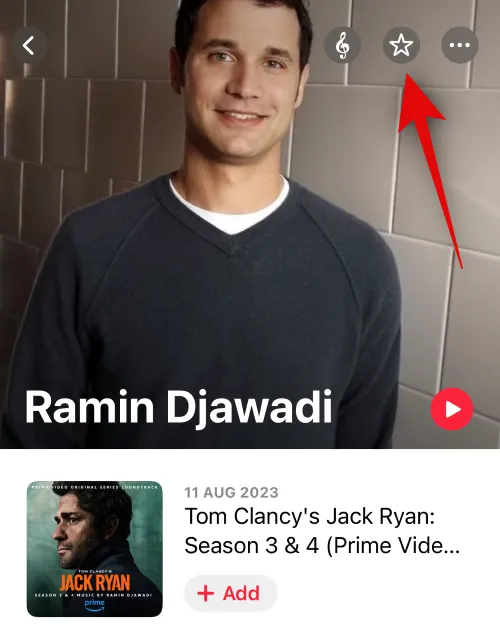
これが、デバイス上の Apple Music でアーティストをお気に入りに登録する方法です。
Apple Music でお気に入りのメディアを見つける場所
さて、図書館を見てください。「最近追加した」セクションには、お気に入りの曲、アルバム、アーティスト、プレイリストがすべて表示されます。
Apple Music でメディアをお気に入りにする理由と、それがどのように役立つのでしょうか?
お気に入りは、ライブラリに曲を追加する新しい方法です。さらに、これは、Apple Music で好きな曲、アルバム、プレイリスト、アーティストを伝えるために以前使用されていた「いいね」アイコンやハートアイコンを置き換えます。
Apple Music でメディアをお気に入りにして、好みのものをサービスに知らせることができるようになりました。今後表示される提案は、お気に入りに基づいて厳選されます。したがって、より関連性の高い提案が必要で、ライブラリに曲を自動的に追加したい場合は、Apple Music で好きなメディアをすべてお気に入りに登録する必要があります。



コメントを残す